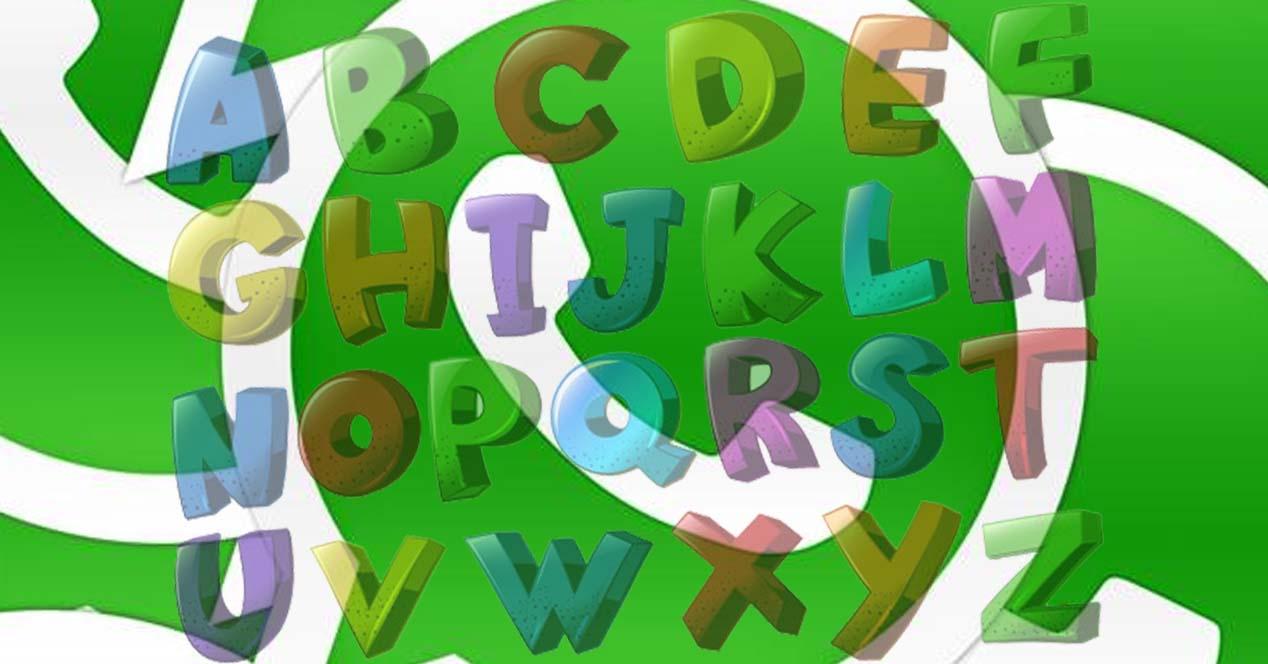Son muchos los usuarios que buscan personalizar al máximo las aplicaciones que usan a diario. En este sentido, rara es la persona que no usa todos los días WhatsApp, ya que es la app de mensajería más utilizada en todo el mundo. Desde los ajustes de la app es posible personalizar el fondo de nuestros chats, pudiendo elegir entre un montón de colores o incluso poniendo la foto que nosotros queramos. Sin embargo, desde la app de mensajería no es posible cambiar el color de la letra de WhatsApp. A continuación, vamos a mostrar cómo conseguir enviar mensajes con letras en otro color que no sea el habitual en WhatsApp.
WhatsApp nos permite cambiar el tamaño de la letra de nuestros mensajes desde los ajustes de la app, sin embargo, no es posible cambiarla de color. Para poder enviar mensajes con la letra en otro color, vamos a tener que echar mano de algún truco o app de terceros.
Pero además de cambiar de color, WhatsApp también permite otras funcionalidades que nos harán darle más riqueza y dinamismo a nuestros textos y mensajes. Por tanto, ampliaremos un poco el abanico de posibilidades y os enseñaremos algunos trucos para hacer vuestro propios stickers y enviarlos con los mensajes. En este caso, podréis añadir texto y aplicarle también color. Asimismo, os diremos de qué forma podéis incluso darles un formato concreto a vuestros mensajes con algunos comandos especiales.
Cómo cambiar el color de la letra de WhatsApp
Si estás pensando en cambiar el color de la letra de tus mensajes en WhatsApp debes saber que es una de las muchas posibilidades con las que te puedes encontrar para mejorar y hacer más atractivas o llamativas tus comunicaciones. El problema es que no es una función que esté habilitada por defecto en el propio sistema de mensajería, por lo que vas a tener que recurrir a aplicaciones externas. Además, tan solo serán válidas para móviles o tablets, ya que la opción de WhatsApp Web no contempla ninguna extensión que facilite cambiar el color de las letras.
Inicialmente, vamos a hacer este cambio con una aplicación conocida, Stilish Text, ya que destaca por su facilidad de uso. Una vez que la instales de forma segura ya no tendrás que salir de la aplicación para utilizar texto en colores, porque lo podrás configurar en el momento siempre que quieras. Verás lo sencillo que es, pero antes debemos ver cómo instalar y configurar esta app para que puedas personalizar todavía más tus mensajes de WhatsApp con tus familiares, pareja y amigos, o con quien tú quieras.
Stylish Text
Stylish Text es una app desarrollada para poder usar diferentes tipos de letras en WhatsApp y otras apps que tengamos instaladas en nuestro móvil. Para ello, debemos instalarla, aceptar todos los permisos necesarios para su correcto funcionamiento, así como activarla para que en el momento que escribamos algo en WhatsApp, nos aparezca la burbuja de esta app y podamos elegir la letra para WhatsApp que queramos. Una de sus ventajas, además de sus prestaciones, es que no ocupa mucho espacio y podrás utilizarla para otros usos.
Pero antes de nada debes proceder a descargarla, algo que podrás hacer en los diferentes sistemas operativos móviles, así que te comentamos las apps principales para esta función.
Stylish Text para Android es un teclado de fuentes para WhatsApp mediante el que puedes usar tus fuentes de estilo preferidas y cambiar el color de las letras. Además, incluye ventana emergente, creador de stickers, editor de estilo, símbolos, mayúsculas y minúsculas al azar y más.
Stylish Text para iOS es la aplicación que necesitas si tienes un dispositivo Apple. Puedes escribir con este teclado de texto con estilo contenidos en diferentes fuentes y colores. Tiene estilos de números de arte, de texto, temas coloridos, stickers, emoji y más. Tiene una gran cantidad de funciones, pero lo mejor es que puedes añadir texto elegante con colores y tienes la opción de editar y dibujar el texto en color.
Una vez descargada, instalada y activada, vamos al chat de WhatsApp que queramos, comenzamos a escribir el mensaje y automáticamente nos aparecerá en la pantalla del móvil la burbuja de Stylish Text. Tocamos sobre ella y automáticamente nos aparecerá la ventana de la herramienta con el listado completo de fuentes disponibles.
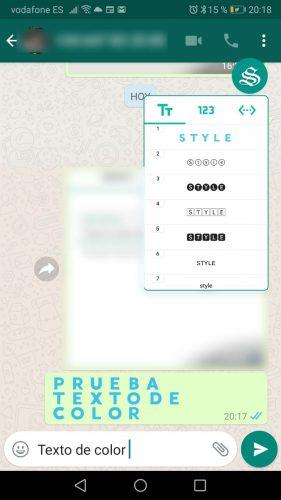
Entre los diferentes tipos de letras, podemos encontrar alguno que nos permite enviar mensajes con la letra de WhatsApp en color azul, por ejemplo. Por lo tanto, lo único que tenemos que hacer es seleccionar ese tipo de letra y automáticamente se aplicará a nuestro mensaje. Podemos hacer esto todas las veces que queramos fácilmente, resultando casi tan sencillo como enviar un texto plano como los de toda la vida.
Color Fonts for FlipFont, otra app Android
En el caso del entorno de Google, podemos encontrar otras apps que nos permiten enviar mensajes de WhatsApp con las letras en otro color y elegir entre diferentes fuentes. En este caso, Color Fonts for FlipFont es una de ellas y de las que podemos conseguir de forma totalmente gratis en Google Play. Eso sí, al ser gratuitas, tendremos que lidiar con la típica publicidad.
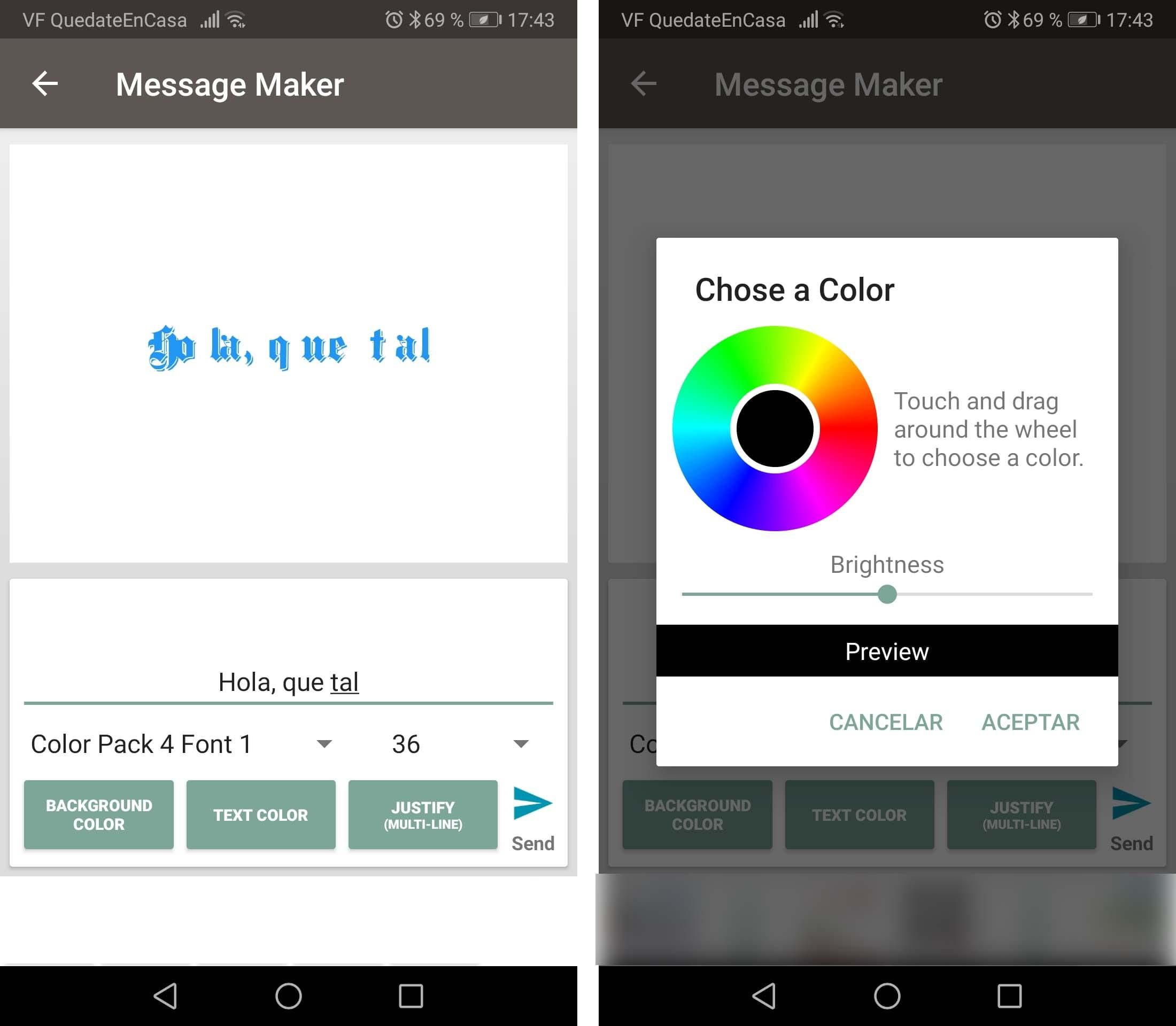
No obstante, después de instalar Color Fonts for FlipFont en nuestro dispositivo, lo único que tenemos que hacer es escribir el mensaje que queremos enviar y antes de hacerlo, podremos elegir entre diferentes tipos de letras, colores e incluso el tamaño de la misma. Con el mensaje a nuestro gusto, tocamos en enviar y elegimos la app de WhatsApp. Automáticamente se enviará el mensaje a través de la app de mensajería con el formato de texto elegido.
Con Fancy Texto Generator
Además de Stylish Text, existe otra aplicación bastante útil para estos casos. Se trata de Fancy Text Generator, un programa que puedes descargar directamente de la Play Store de Google. Con ella, podremos no solo generar textos coloridos y atractivos en WhatsApp, sino también en Facebook, Twitter e incluso en nuestras notas, agenda de contactos o mensajes de texto.
- Una vez que hemos instalado la aplicación y la hemos arrancado desde nuestro teléfono móvil, tendremos que introducir nuestro mensaje en el cuadro de texto disponible.
- Aquí, se abrirá una enorme cantidad de opciones y estilos para para aplicarle al texto.
- Cuando queramos enviar este mensaje, solamente tendremos que copiarlo al portapapeles y pegarlo por ejemplo en el campo de texto de WhatsApp.
- Según vayas introduciendo nuevos textos en la aplicación, los recuadros del generador irán actualizándose, mostrándonos los estilos, letras y colores que podemos usar en nuestras redes.
Blue Words
Esta es otra aplicación con la que puedes destacar por introducir fuentes elegantes y coloridas a tus comunicaciones por mensajería instantánea. Ponle color a tus textos y recalca lo que quieras con el color celeste, que es el que te ofrece la app de Android. Por otra parte, no la incluimos entre las preferidas porque su publicidad se hace notar. Blue Words se puede utilizar en diferentes aplicaciones, juegos y redes sociales, ya que se puede ver el mensaje con el tipo de letra escogido incluso aunque no tengan instalada esta aplicación. Así que puede ser una solución si queremos utilizar diferentes colores en el texto en más aplicaciones, a parte de WhatsApp.
Sí está bien si quieres olvidarte del negro por un momento y buscas algo diferente, y este es un color que te resulta especialmente atractivo. Puedes descargarla desde aquí.

Cómo darles formato a nuestros mensajes desde WhatsApp
Ya hemos repasado algunas opciones para aplicarse color y estilos muy personalizados a nuestros textos de WhatsApp. No obstante, la aplicación de mensajería también permite de forma nativa darle formato a aquellos que queramos enviar.
Es como los estilos en negrita, cursiva o subrayado que tenemos por ejemplo en programas como Word. La diferencia es que aquí hay botones expresamente para realizar la acción y, en WhatsApp, deberemos introducir algunos símbolos. No obstante, también se puede mantener pulsado el texto para que aparezcan los distintos formatos.
- Si queremos escribir algún mensaje en cursiva, deberemos poner antes y después del texto un guion bajo, sin ningún espacio en blanco: _¿Hola, cómo estás?_. Aunque puede no tener mucho sentido en una conversación, puede servirnos para citar textualmente algún texto. Muchas veces, WhatsApp se utiliza en ámbitos escolares o empresas, por lo que es conveniente usar cursiva si queremos resaltar una cita.
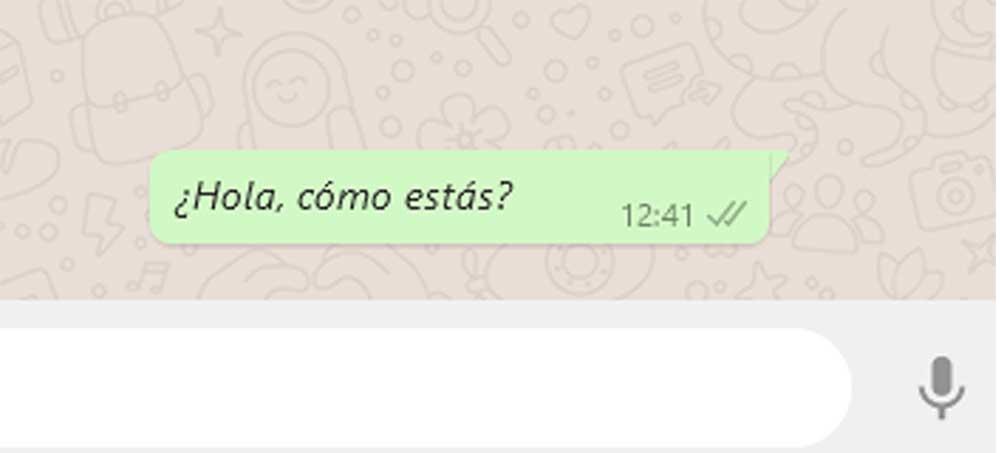
- También es posible introducir mensaje en negrita. Para ello, tendremos que poner el símbolo del asterisco antes del texto en cuestión y también después, de nuevo sin espacios en blanco. *¿Hola, cómo estás?*

- En caso de querer escribir un mensaje y deseamos tacharlo, el proceso es el siguiente. Escribimos la virgulilla o tilde de la eñe, seguidamente el texto que queramos sin espacio y, para cerrar, nuevamente virgulilla: ~¿Hola, cómo estás?~.

- Para darle a nuestro mensaje un formato de monoespaciado, debemos colocar tres comillas invertidas entre el principio y el final del texto. De nuevo, no olvides evitar espacios en blanco: «`¿Hola, cómo estás?«`.

- Combinación de todas
Podemos combinar tres formatos de texto en WhatsApp. Sin embargo, no podemos combinar el formato monoespaciado con ninguna otra. Para mezclar los formatos de texto, escribiremos el mensaje en el chat. Tocaremos y mantendremos presionado el texto para seleccionarlo. Después, tocaremos «más» (tres puntos verticales) o BIU, y seleccionaremos en cualquier formato. Luego, volveremos a seleccionar otro formato de texto. También podemos combinar formatos de fuente de forma manual. Por ejemplo: *_~TEXTO~_*
Si quieres hacerlo más fácil, tienes atajos en función de tu dispositivo móvil a los que puedes recurrir, así que te comentamos cuáles son para que decidas cuál es la forma más cómoda para ti.
Si utilizas un dispositivo móvil Android, deberás mantener presionado el texto que tienes en el campo de texto y eliges Negrita, Cursiva o más. Si tocas más, puedes elegir entre monoespaciado o tachado. Si, por el contrario, tu dispositivo es iPhone, tendrás que mantener presionado el texto al igual que en Android, pero dar a Seleccionar o seleccionar todo. Después B_I_U. Posteriormente, elegirás el formato que te interesa. El menú de acciones es una idea excelente para cambiar el formato.
- A través de webs externas
Algo que curiosamente también funciona para WhatsApp en lo referente a los temas de edición de texto, son las páginas webs de cambio de formato de texto. Estas webs se suelen usar para darle un toque personal a nuestros mensajes en redes sociales, para personalizar nuestros nombre de usuarios, y para mucho más. Solemos relacionar más este tipo de herramientas con Twitter o Facebook, pero lo cierto es que en WhatsApp podremos pegar igualmente estos textos especiales.
En internet hay infinidad de ejemplos de páginas web que se dedican a cambiar el tipo de fuente. Hay algunos sencillos que tan sólo ofrecen algunas opciones básicas como las que tenemos en WhatsApp. Es decir, convertir un texto a negrita, cursiva, o tachado. Otras sin embargo cuentan con muchos más tipos de fuentes, y algunas de ellas incluyen efectos y colores para nuestros mensajes, como es el caso de la web de conversorletras.com.
Lo único que hay que hacer es entrar en estas web, escribir lo que queramos en el cuadro principal, copiar el formato que más nos guste y pegarlo en la conversación de WhatsApp que nos apetezca. Tanto si lo hacemos desde el PC, copiando este texto a la versión de WhatsApp Web, como si lo hacemos desde nuestro teléfono móvil, copiando este texto especial y pegándolo en la app de WhatsApp del teléfono, funcionará igualmente.
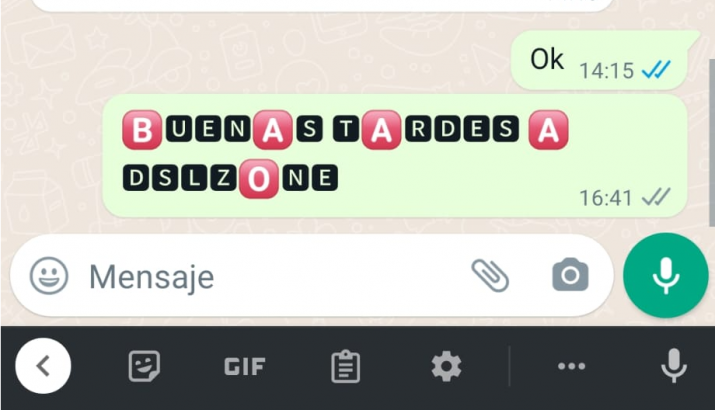
Cambiar el tipo de letra en los Estados de WhatsApp
Si lo que quieres hacer es cambiar el tipo de letra de los Estados, solo tienes que ir a estos desde el menú en su sección y das a enviar a la parte de abajo de la pantalla. Verás la opción de enviarlo como texto escrito, antes del icono de la imagen. Le das al icono del lápiz de la esquina inferior derecha y podrás dar a escribir. Allí escribirás el texto que te interesa publicar y después podrás cambiar la tipografía sobre la T blanca de la pantalla.
Cuando vuelvas a presionar, se cambiará a otro tipo, así hasta que encuentres o vuelvas a la que te gusta. Además, puedes cambiar el fondo de los estados si quieres darle un toque de color. Aunque las letras son en blanco, si pones el fondo de otro color le darás vida. A los textos les puedes añadir negritas, cursivas, monoespacio o tachado tal como habrás aprendido a hacer.

Truco para enviar mensajes con la letra de colores
Desde la propia app de mensajería hay un truco para enviar mensajes con las letras en diferentes colores, aunque realmente, lo que haremos es enviar el mensaje como una imagen. Es decir, lo que vamos a hacer es crearnos una imagen en color blanco, por ejemplo, guardarla en nuestra galería del móvil y es la que usaremos como bloc para nuestros mensajes. También podemos fotografiar un folio o algo completamente blanco antes de enviar el mensaje.
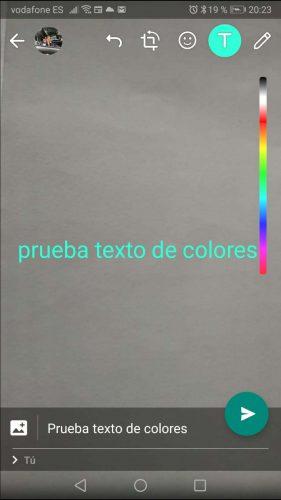
Con esto listo, lo que vamos a hacer para enviar mensajes con diferente color de letra en WhatsApp es tocar sobre el icono del clip desde la caja de texto del chat, indicar que vamos a enviar una imagen y a continuación, seleccionar la imagen en blanco que hemos guardado previamente. Una vez seleccionada, tocamos sobre el icono T que se muestra en la parte superior, elegimos el color que queramos de la barra de colores que nos aparece a la derecha de la pantalla y escribimos el mensaje.
Veremos que el texto que escribimos sobre la imagen de fondo blanco se muestra del color seleccionado, por lo que, lo único que nos queda es pulsar en enviar. Esto enviará una imagen a nuestro contacto en el que aparece el mensaje que acabamos de escribir con el fondo blanco, o el que nosotros queramos y el color de la letra de WhatsApp que hayamos elegido.
También podemos enviar mensajes de textos con letras de colores que hemos encontrado en Internet, algo muy interesante si quieres mandar frases motivacionales, célebres o cualquier otro mensaje predeterminado para animar a otras personas y quieres ser original. No es lo mismo que escribir el texto y cambiarle el color ni enviar textos hechos por ti, pero al final el resultado puede ser muy bueno si sabes elegir la imagen que te interesa enviar.
Enviar stickers con los mensajes
Otra forma de darle personalidad a tus mensajes de WhatsApp es enviar stickers en tus conversaciones. Pero si ya has cambiado la tipografía y el color para dar un toque más personal, no querrás usar los stickers que vienen predefinidos en los paquetes descargables. Un sticker no deja de ser una imagen en formato .WEBP y con una resolución de 512 x 512. El problema es que seguramente, en tu biblioteca de imágenes tendrás pocas o ninguna imagen con ese tamaño y en ese formato.
Una forma sencilla de hacer stickers de las fotos que tienes en tu biblioteca es usar la app Sticker Maker.
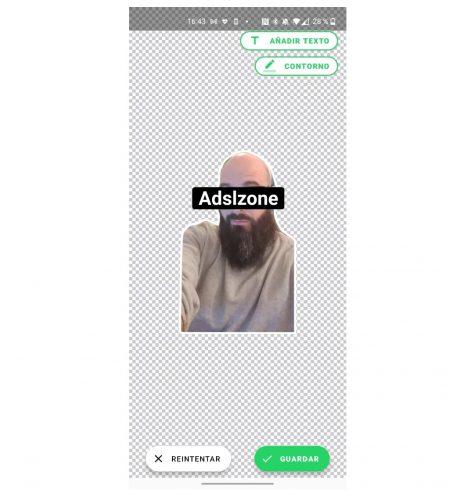
- Una vez instalada, debemos crear un paquete de stickers en los que hay que introducir un nombre de ese repositorio de stickers y el autor.
- Ahora se abrirá una pantalla en la que podemos añadir el icono y hasta 32 imágenes en ese mismo paquete.
- Cuando seleccionamos la imagen la podemos recortar para elegir solo la parte que queremos convertir en sticker. El recorte podemos realizarlo de forma manual o automática y podemos agregar texto sobre él.
- Una vez lo tenemos hecho lo guardaremos y ya estará listo para subirlo a WhatsApp y usarlo en nuestras conversaciones.
Esta es una de las muchas herramientas a las que puedes recurrir para personalizar tus conversaciones de WhatsApp con nuevos stickers, aunque hay muchas más gratuitas y de pago. También puedes copiar los que te han enviado amigos o ver las novedades que incorpora la aplicación de mensajería con frecuencia.